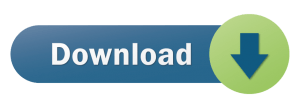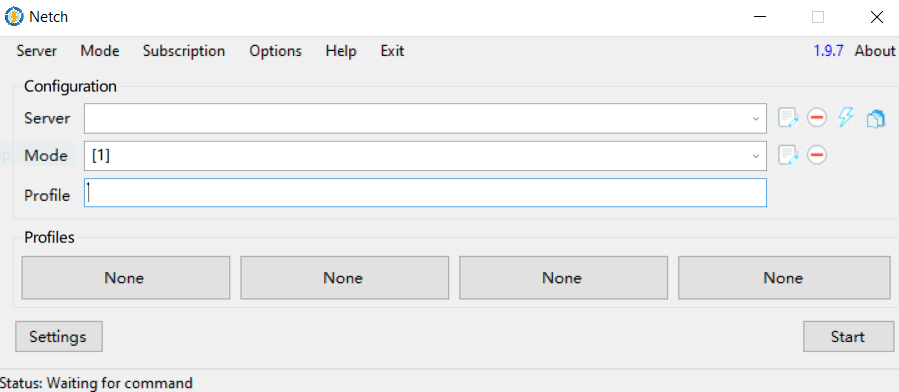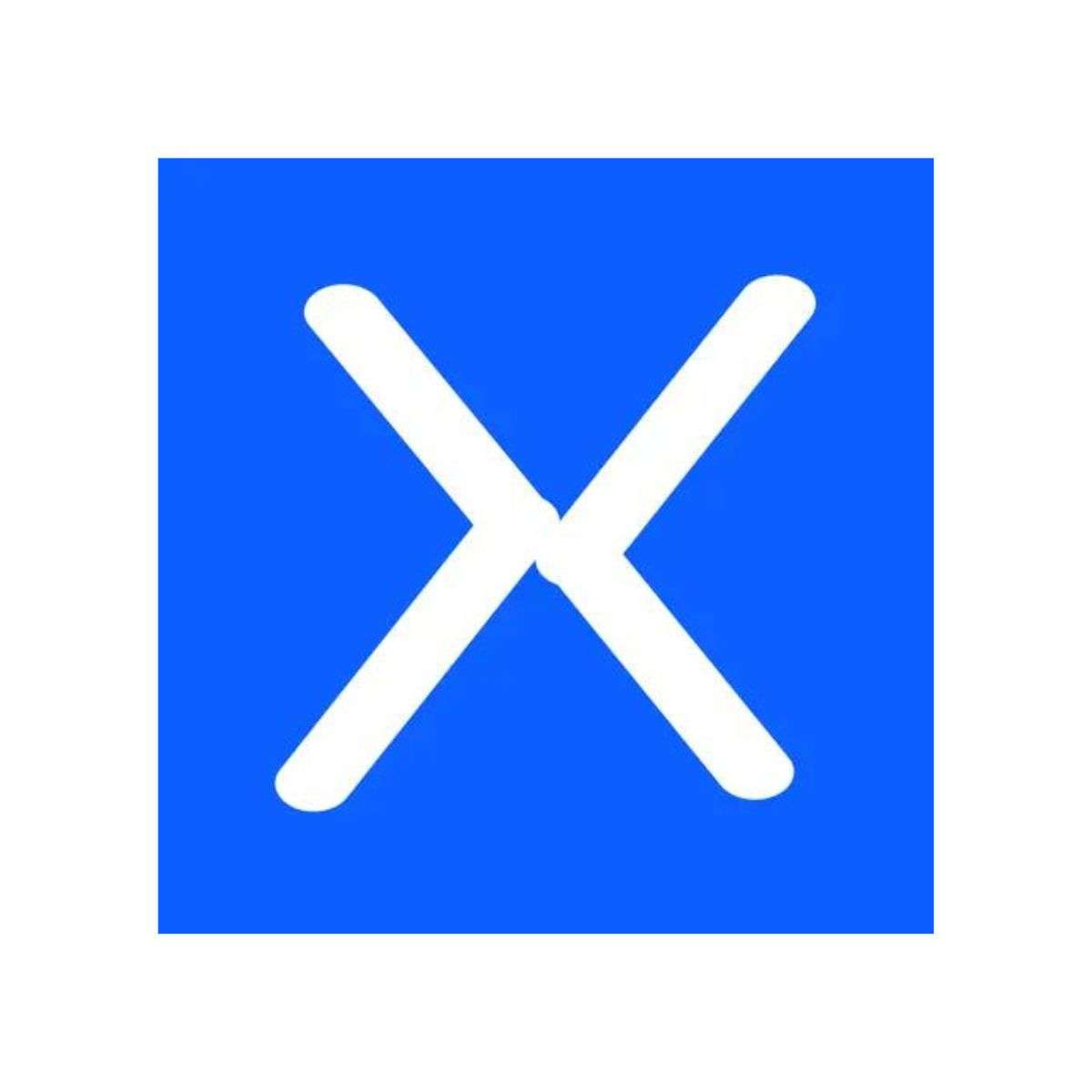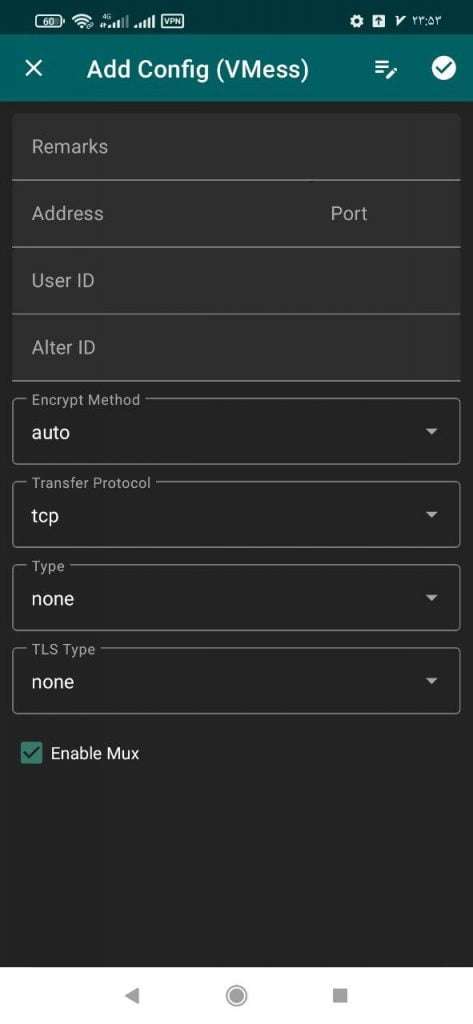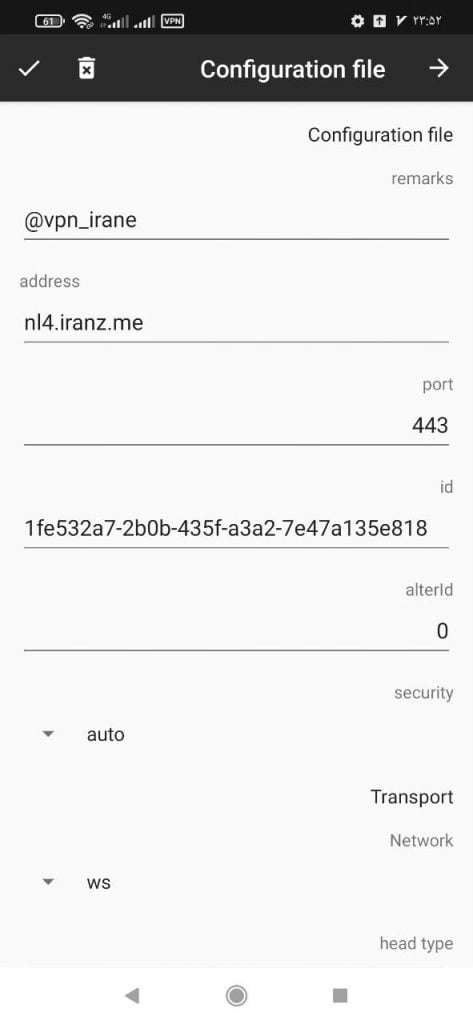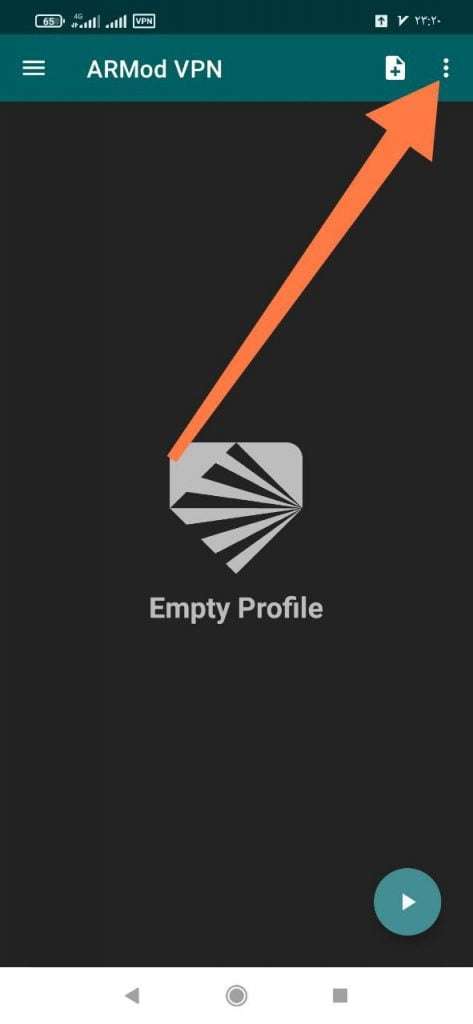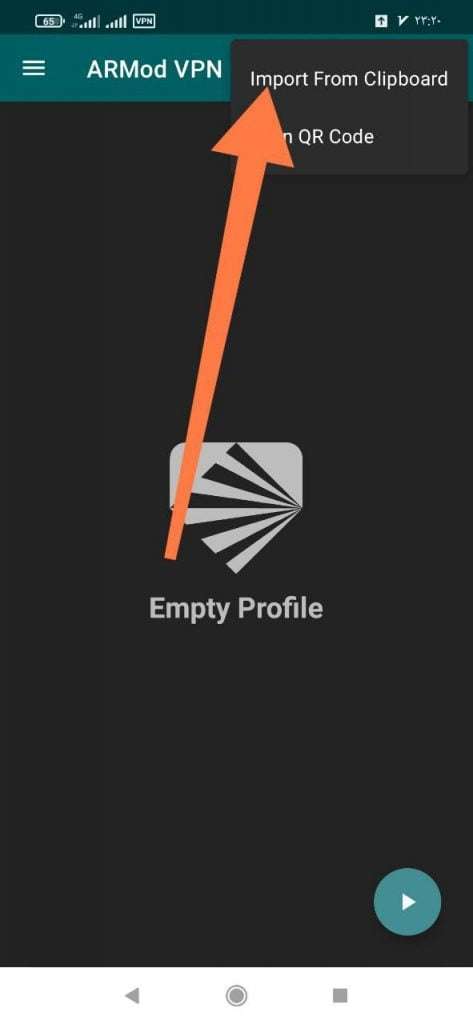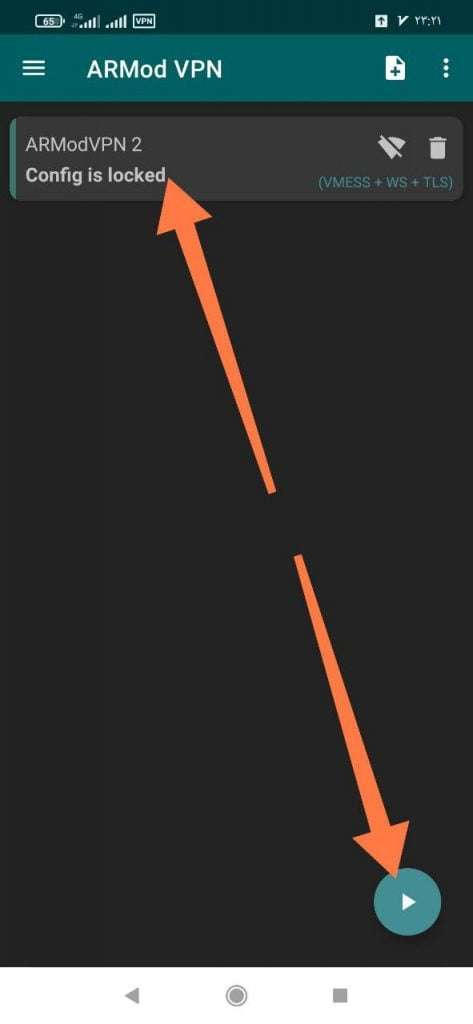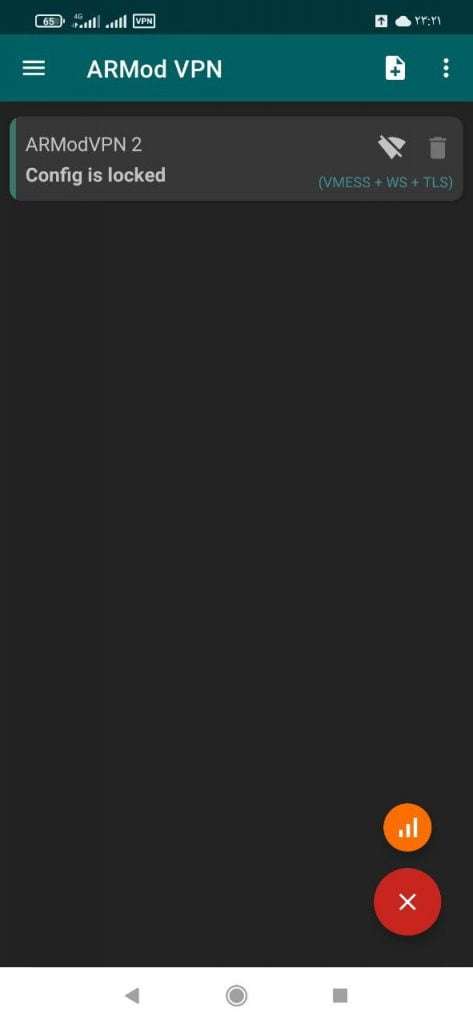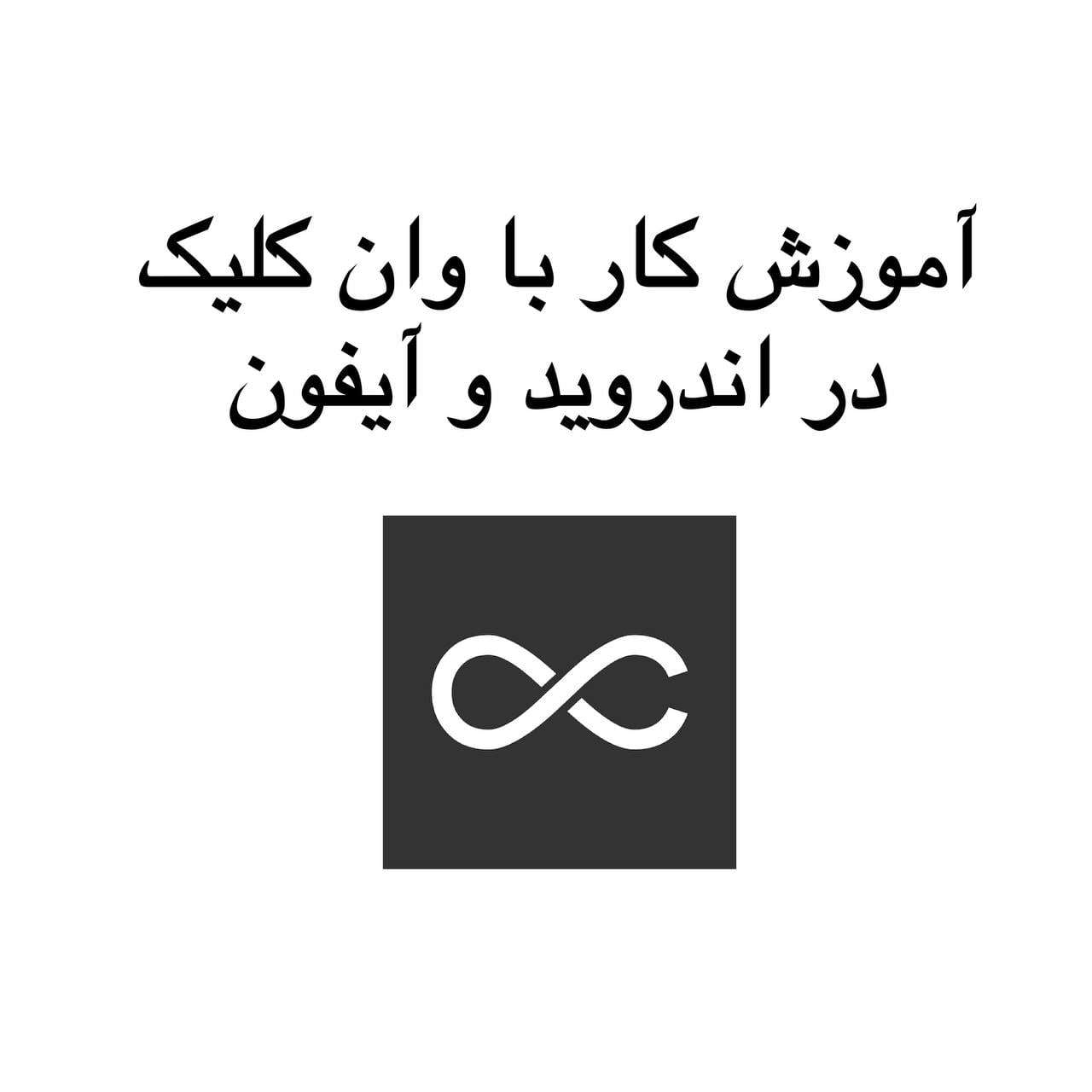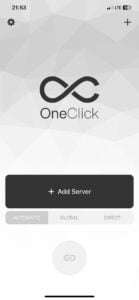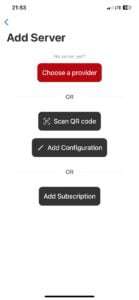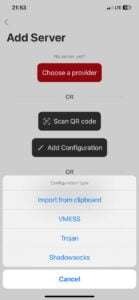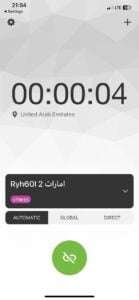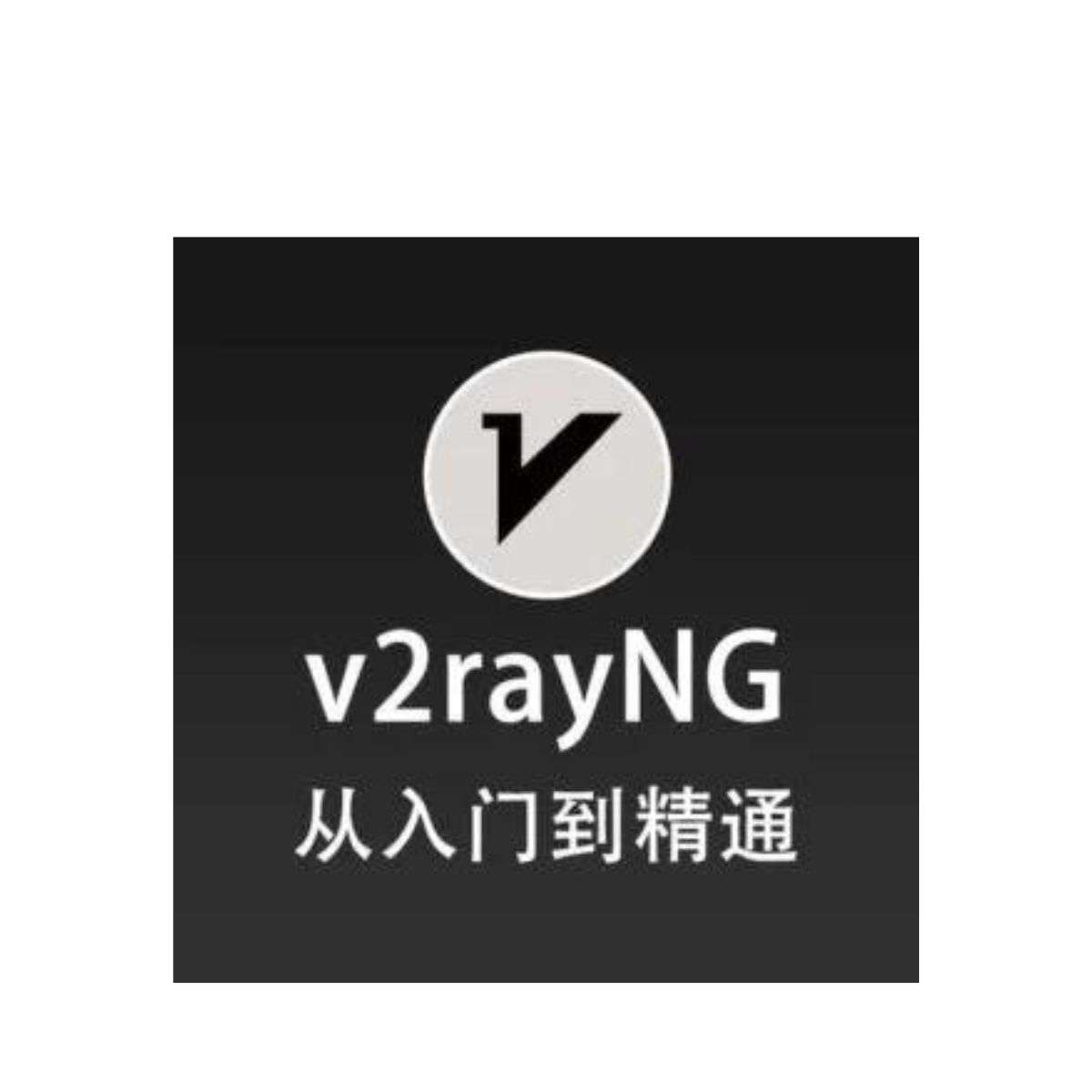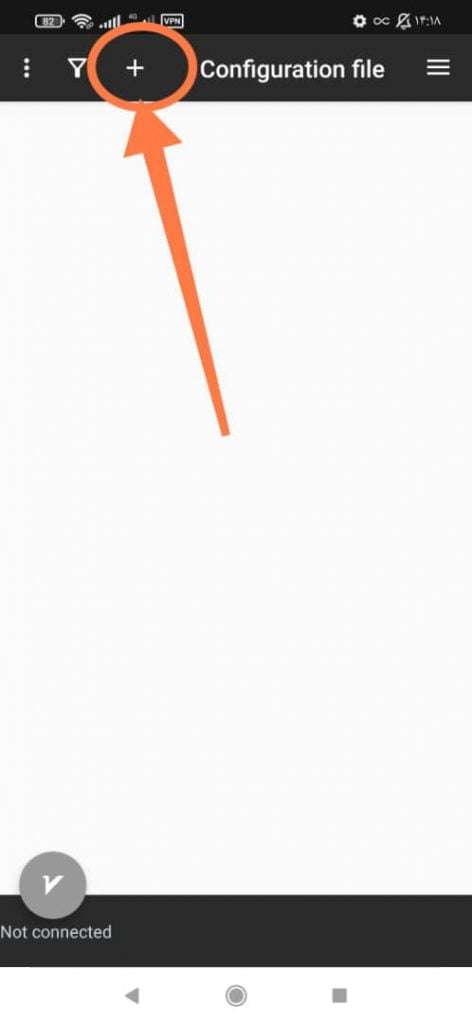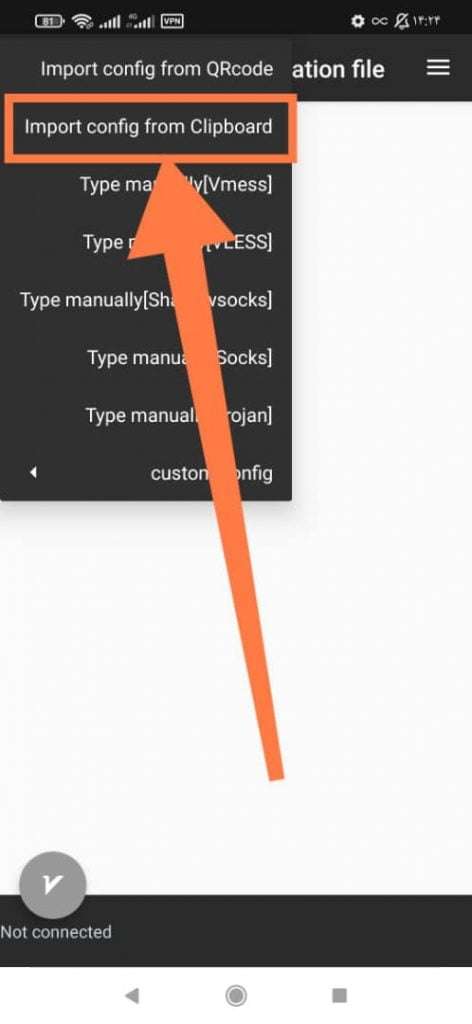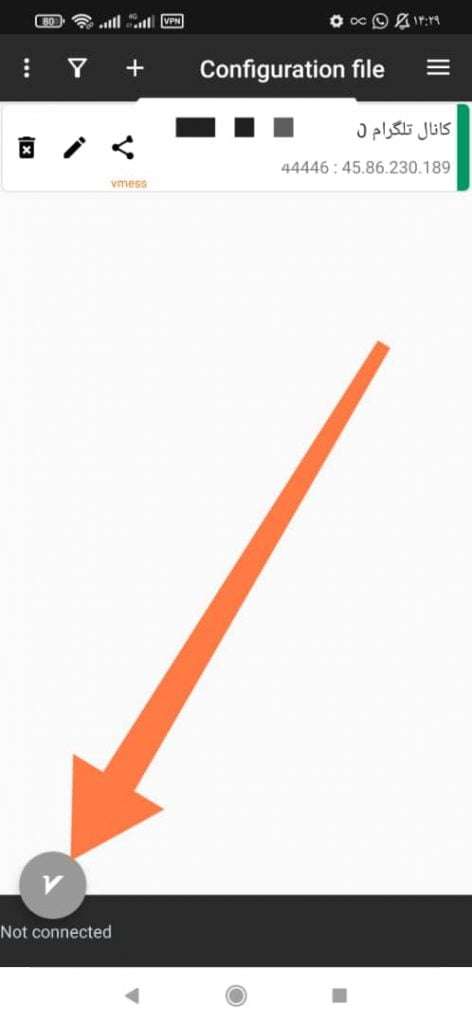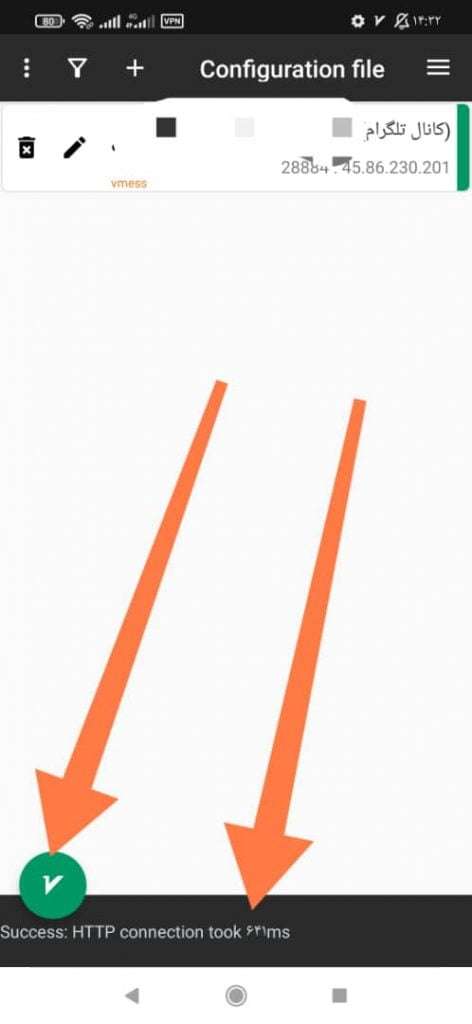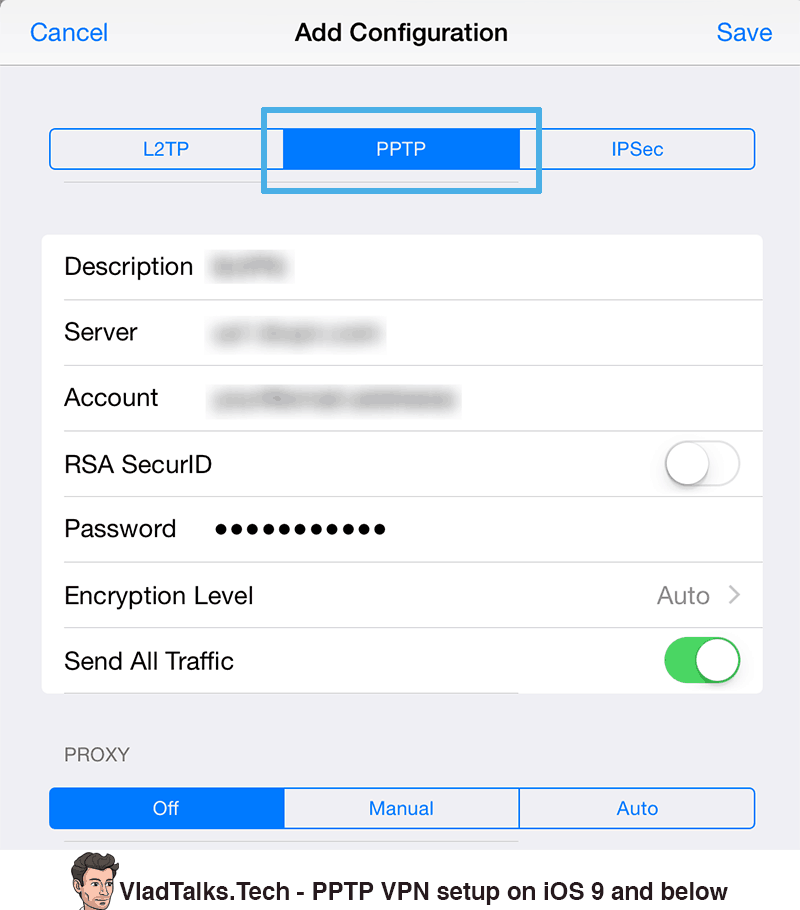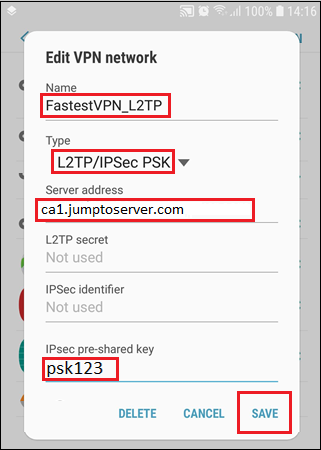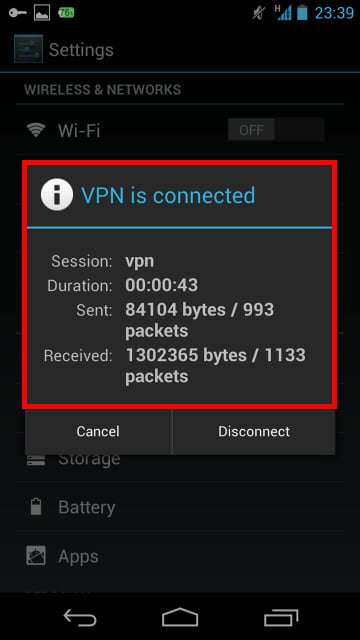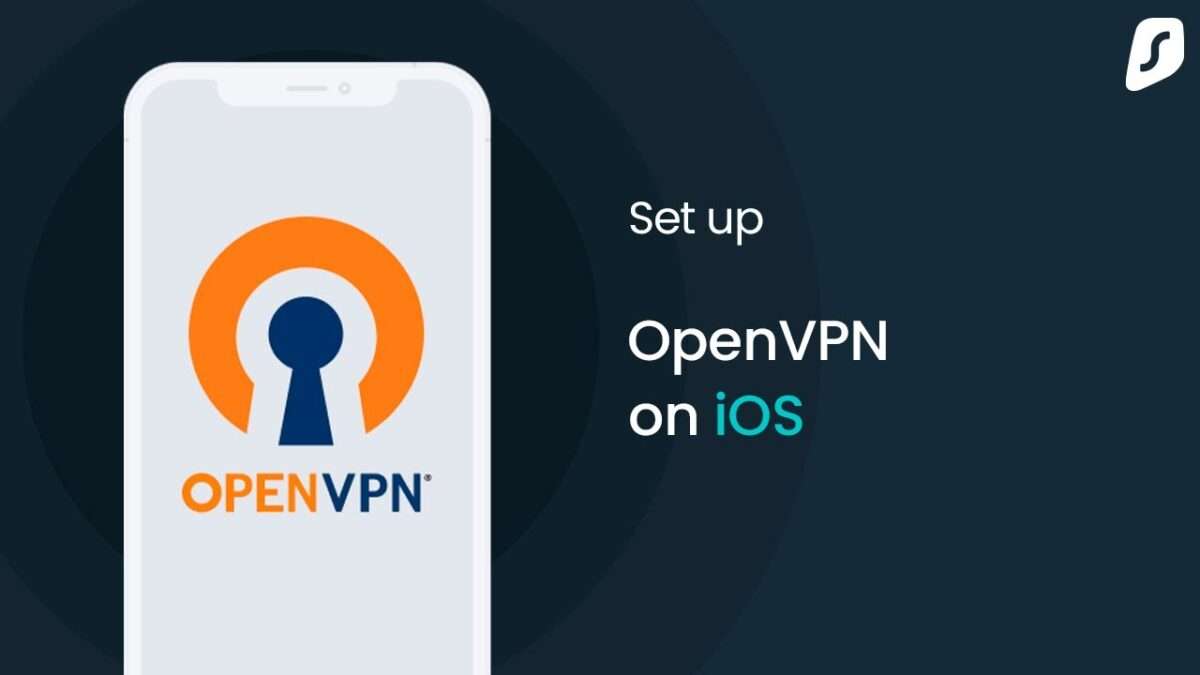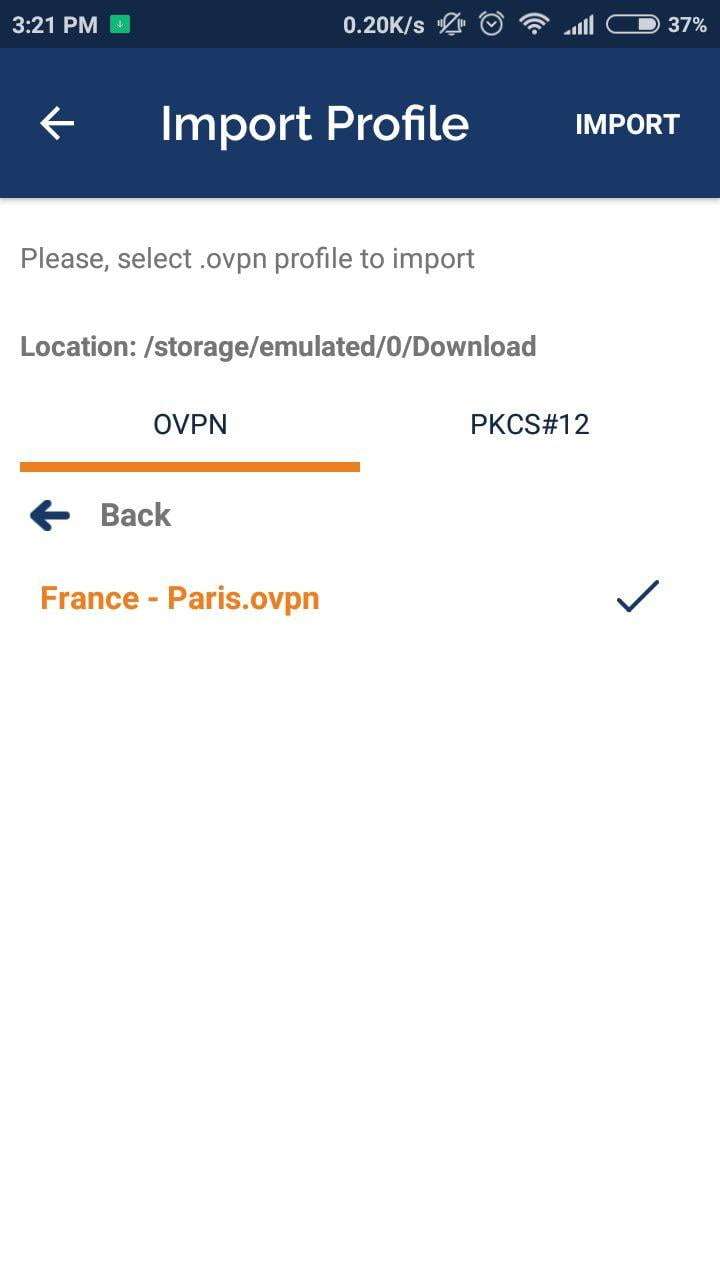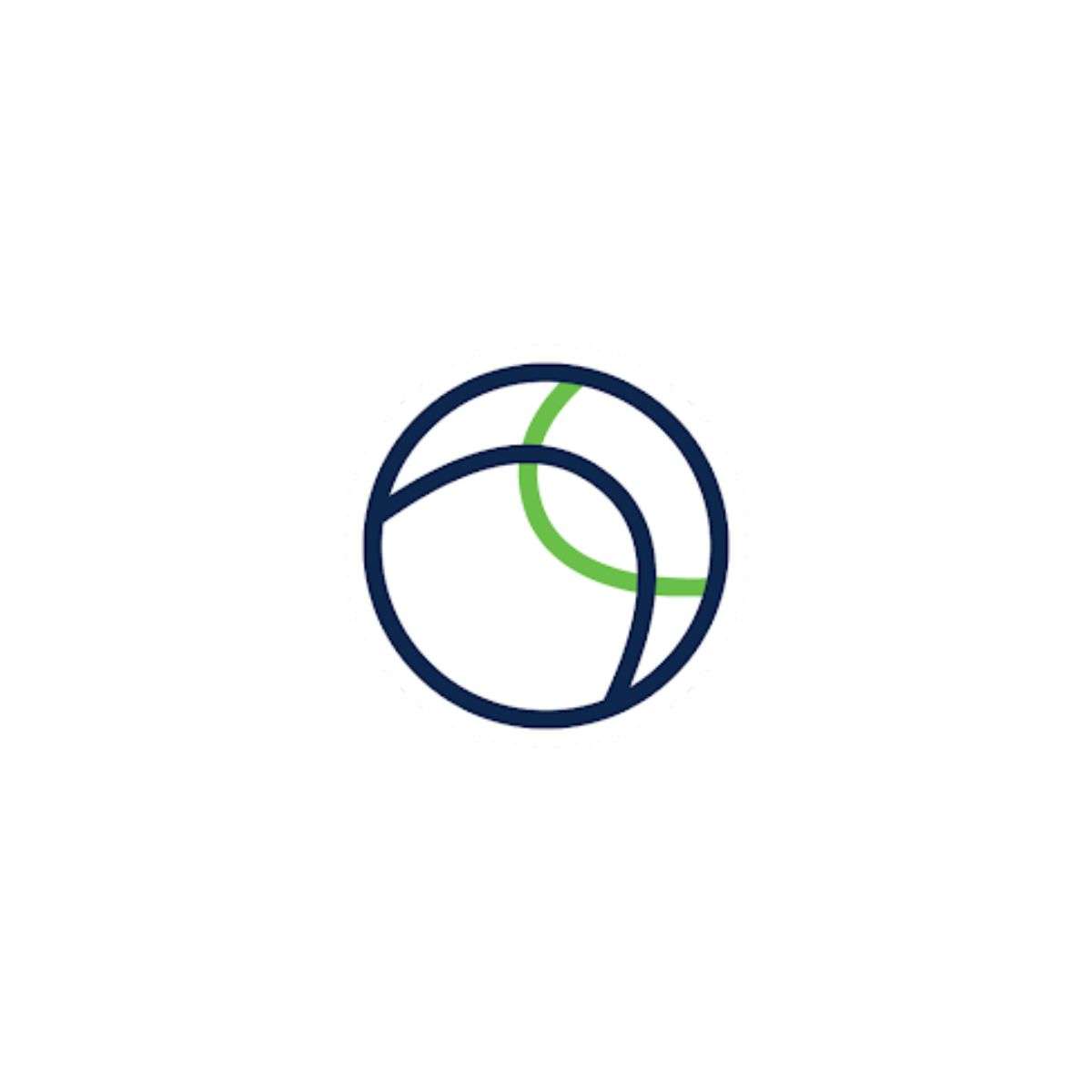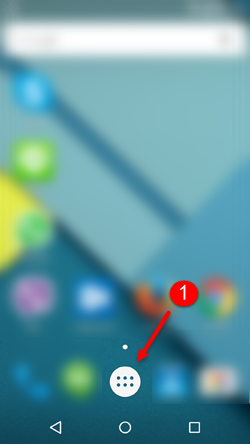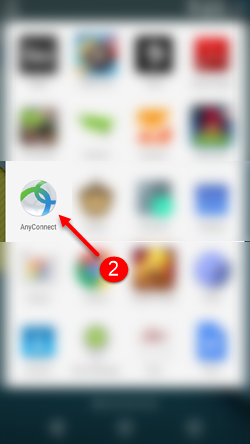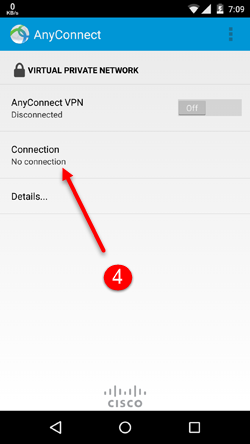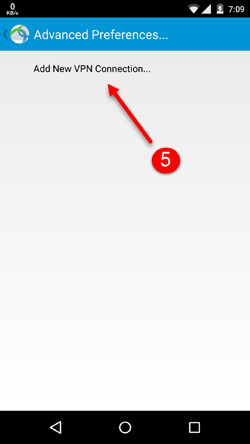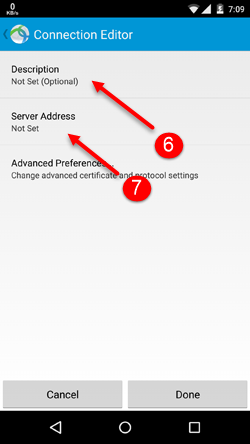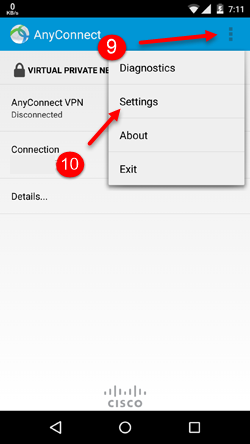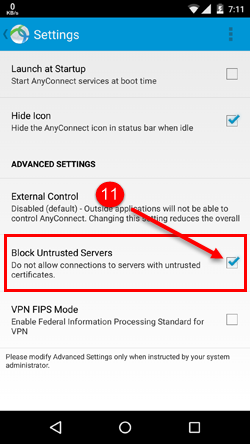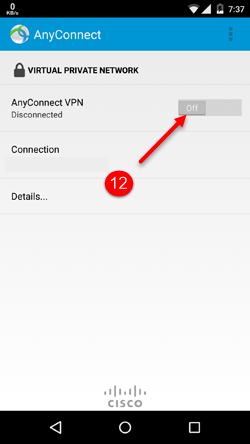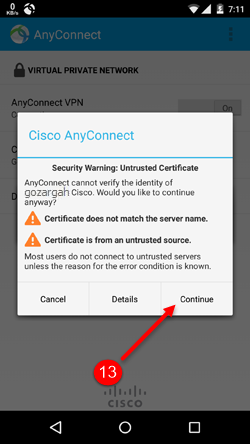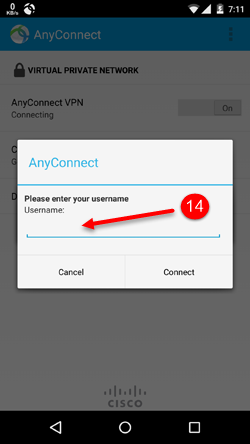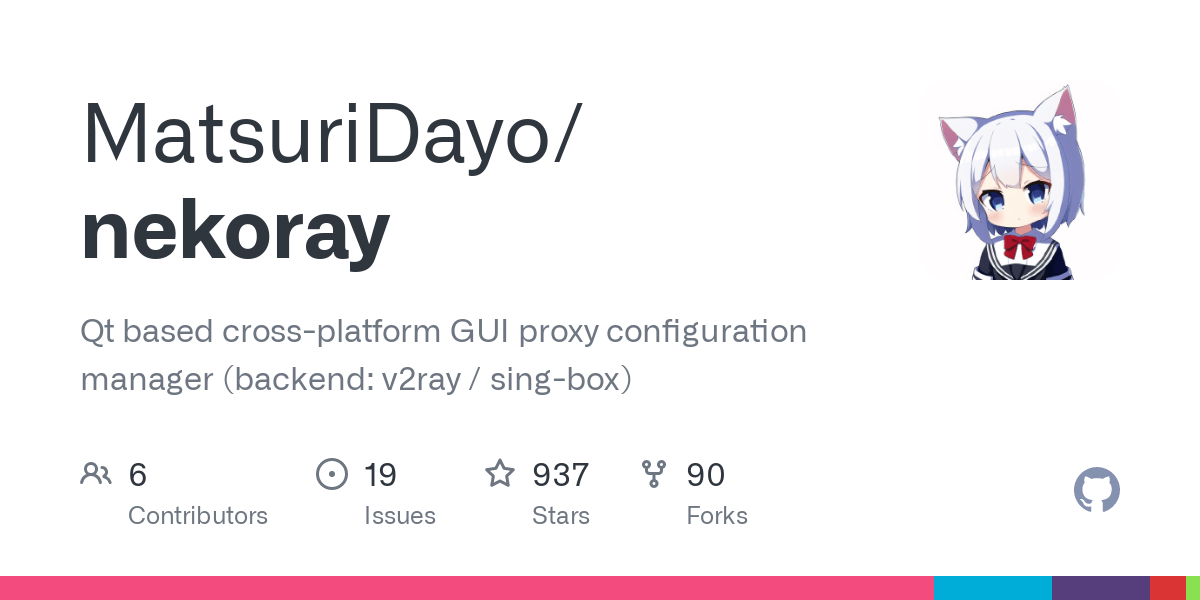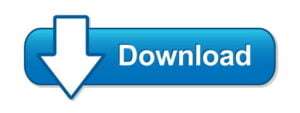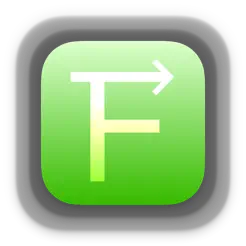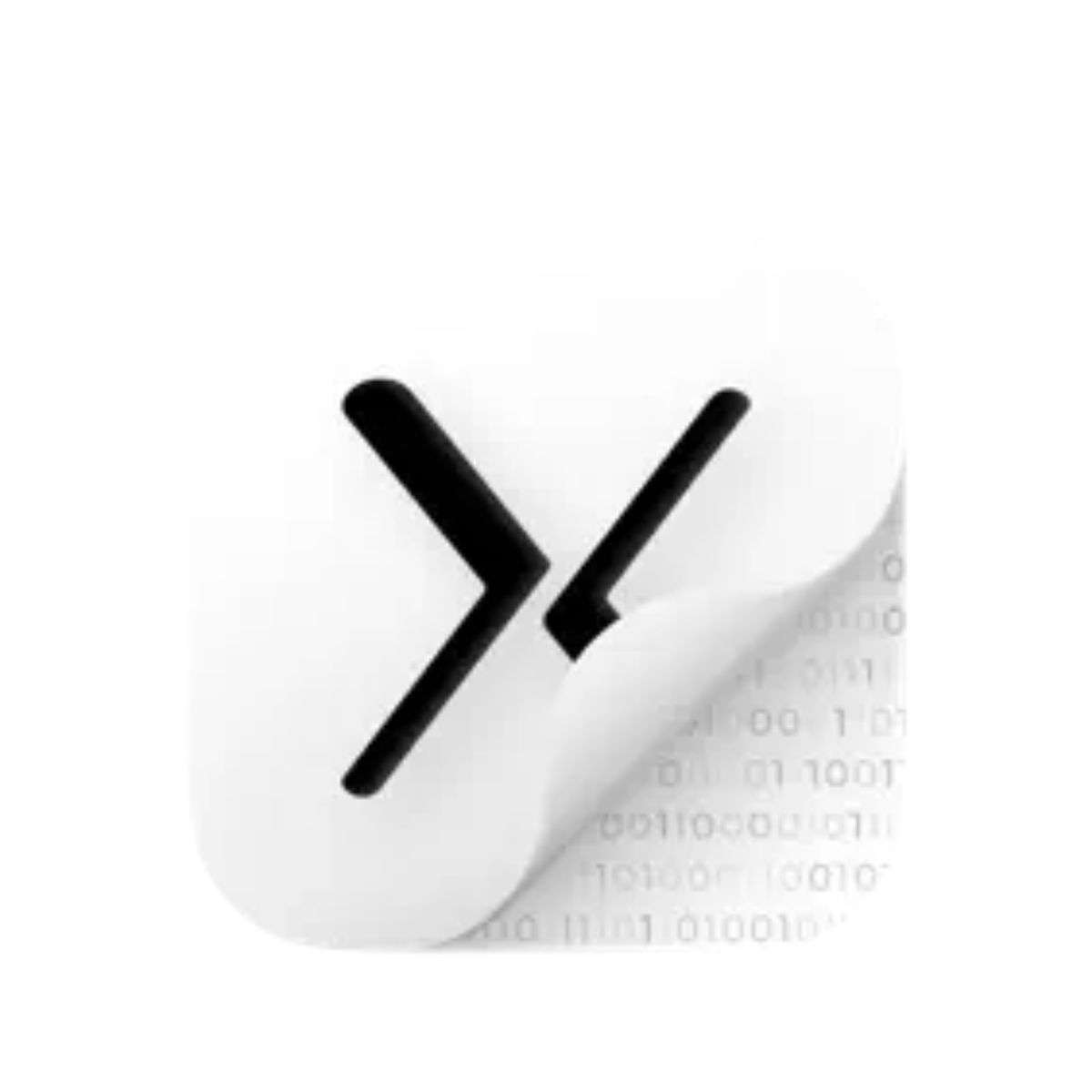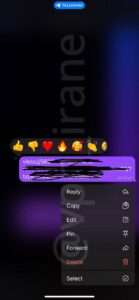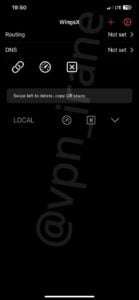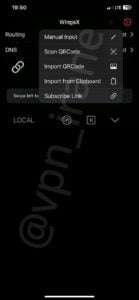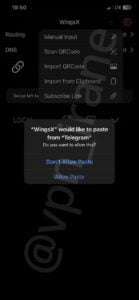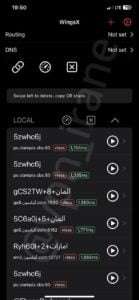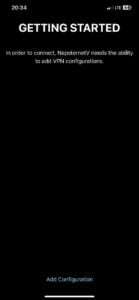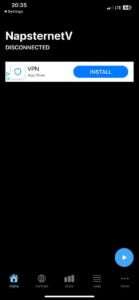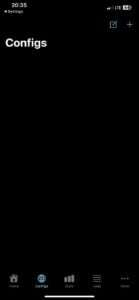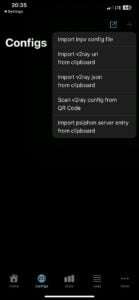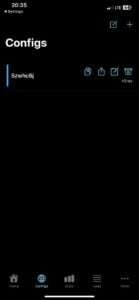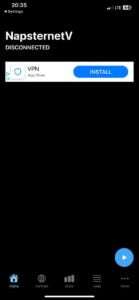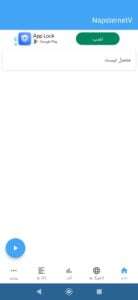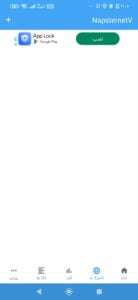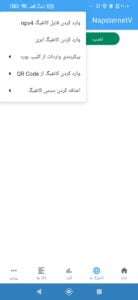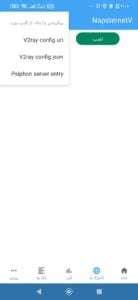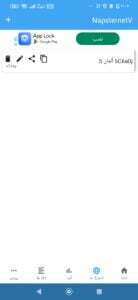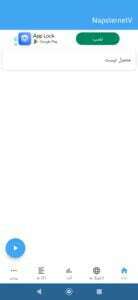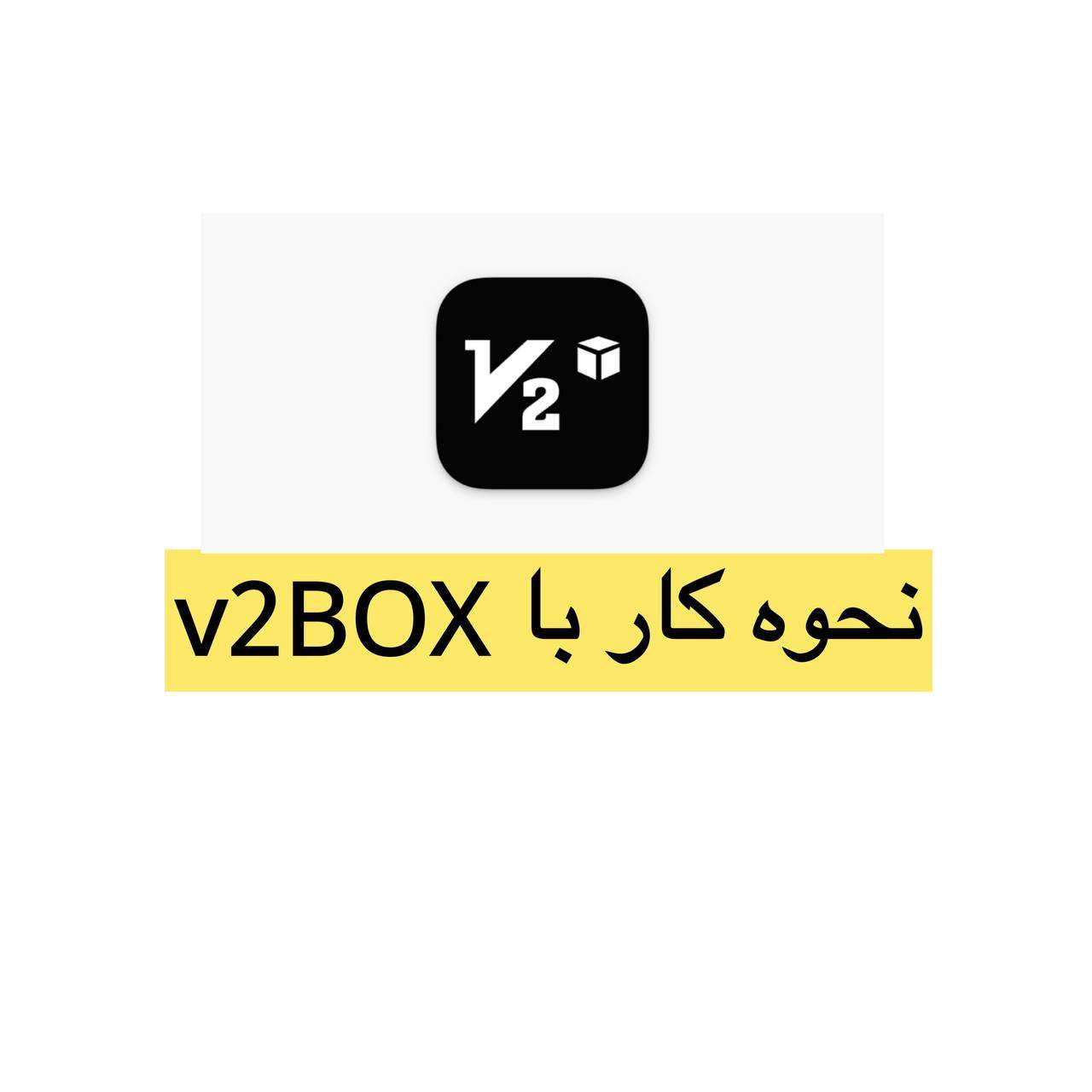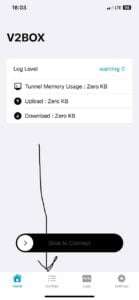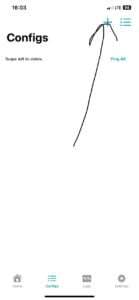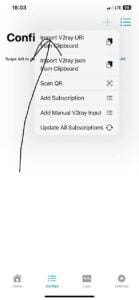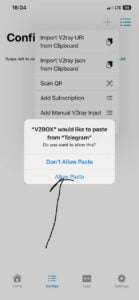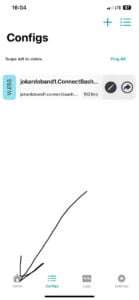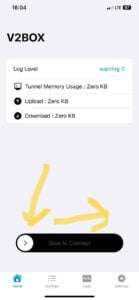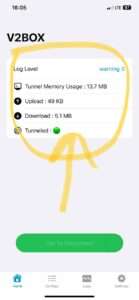در عصر دیجیتال امروز، حفظ حریم خصوصی و امنیت بیش از هر زمان دیگری اهمیت یافته است. با افزایش تعداد تهدیدات آنلاین و آسیب پذیری اطلاعات شخصی ما، ضروری است که اقدامات پیشگیرانه برای محافظت از خود انجام دهیم. یکی از این اقدامات استفاده از یک شبکه خصوصی مجازی (VPN) برای ایمن کردن اتصال اینترنت و محافظت از دادههایمان است. در این پست وبلاگ، نحوه استفاده از OPEN VPN برای اندروید و آیفون، دو سیستم عامل محبوب تلفن همراه را بررسی خواهیم کرد. چه با مفهوم VPN تازه کار باشید و چه قبلاً با آن آشنایی داشته باشید، این راهنما بینش ها و نکات مفیدی را برای افزایش حریم خصوصی آنلاین شما ارائه می دهد.

برای خرید اشتراک v2rayng اینجا کلیک کنید. یا در قسمت سرچ تلگرام خود ایدی vpn_irane را تایپ کرده و وارد کانال تلگرام ما شوید.
قبل از اینکه به جزئیات استفاده از OPEN VPN در اندروید و آیفون بپردازیم، ابتدا بیایید بفهمیم VPN چیست و چرا مهم است. VPN یک فناوری است که یک اتصال امن و رمزگذاری شده بین دستگاه شما و اینترنت ایجاد می کند. این به عنوان یک تونل عمل می کند و از داده های شما در برابر رهگیری توسط هکرها یا افراد غیرمجاز محافظت می کند. با اتصال به یک سرور VPN، فعالیت های آنلاین شما از چشمان کنجکاو محافظت می شود و از حریم خصوصی و امنیت شما اطمینان می یابد.
از طرف دیگر، OPEN VPN یک پروتکل VPN منبع باز است که به دلیل استحکام و تطبیق پذیری آن شناخته شده است. سطح بالایی از رمزگذاری را ارائه می دهد و از چندین پلتفرم پشتیبانی می کند، که آن را به گزینه ای ایده آل برای کاربران اندروید و آیفون تبدیل می کند. با OPEN VPN می توانید یک اتصال امن برقرار کنید و با خیال راحت در اینترنت بگردید.
اکنون که درک اولیه ای از VPN و OPEN VPN داریم، بیایید نحوه استفاده از آنها را در Android و iPhone بررسی کنیم.
روش کار با OPEN VPN در اندروید
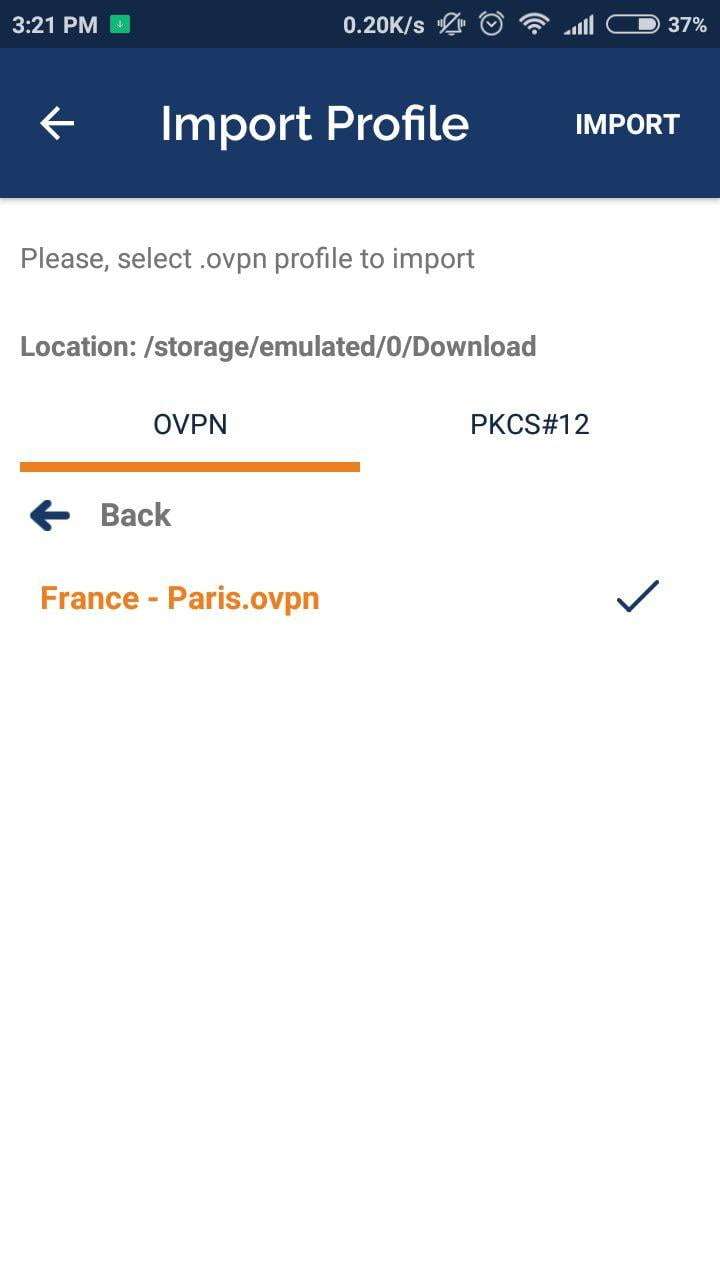
استفاده از OPEN VPN در دستگاه Android شما نسبتاً ساده است. برای شروع مراحل زیر را دنبال کنید:
مرحله 1: OPEN VPN را دانلود و نصب کنید
به فروشگاه Google Play بروید و “OPEN VPN” را جستجو کنید. برنامه رسمی OPEN VPN Connect را انتخاب کنید و روی “Install” کلیک کنید تا آن را در دستگاه خود بارگیری کنید. پس از اتمام نصب، برنامه را اجرا کنید.
مرحله 2: تنظیمات VPN را پیدا کنید
برای ایجاد یک اتصال ایمن، باید تنظیمات VPN را به برنامه OPEN VPN Connect وارد کنید. می توانید این تنظیمات را در وب سایت ارائه دهنده خدمات VPN خود پیدا کنید. پیکربندی ها را دانلود کنید و آنها را در مکانی مناسب در گوشی خود ذخیره کنید.
مرحله 3: تنظیمات VPN را وارد کنید
برنامه OPEN VPN Connect را باز کنید و روی نماد منو (سه خط افقی) در گوشه سمت چپ بالای صفحه ضربه بزنید. از منو، “Import” را انتخاب کنید و به مکانی که تنظیمات VPN را در آن ذخیره کرده اید بروید. روی فایل پیکربندی ضربه بزنید تا آن را به برنامه وارد کنید.
مرحله 4: به یک سرور VPN متصل شوید
پس از وارد کردن تنظیمات VPN، به صفحه اصلی برنامه OPEN VPN Connect بازگردید. لیستی از تنظیمات موجود را مشاهده خواهید کرد. روی موردی که می خواهید به آن وصل شوید ضربه بزنید. ممکن است از شما خواسته شود نام کاربری و رمز عبور VPN خود را که توسط ارائه دهنده خدمات ارائه شده است وارد کنید. هنگامی که اتصال برقرار شد، وضعیت “اتصال” را مشاهده خواهید کرد که نشان می دهد دستگاه Android شما اکنون توسط OPEN VPN محافظت می شود.
روش کار با OPEN VPN در آیفون
استفاده از OPEN VPN در آیفون شما نیز یک فرآیند ساده است. برای پیکربندی OPEN VPN در دستگاه خود این مراحل را دنبال کنید:
مرحله 1: OPEN VPN را نصب کنید
از فروشگاه App دیدن کنید و “OPEN VPN” را جستجو کنید. برنامه رسمی OPEN VPN Connect را بر روی آیفون خود دانلود و نصب کنید.
مرحله 2: تنظیمات VPN را دریافت کنید
مشابه راه اندازی اندروید، باید تنظیمات VPN را از ارائه دهنده خدمات خود دریافت کنید. این تنظیمات برای ایجاد اتصال به سرورهای VPN آنها ضروری است. وب سایت آنها را بررسی کنید یا برای دستورالعمل های مربوط به نحوه دریافت تنظیمات با پشتیبانی آنها تماس بگیرید.
مرحله 3: تنظیمات VPN را وارد کنید
هنگامی که تنظیمات VPN را دارید، برنامه OPEN VPN Connect را در آیفون خود باز کنید. روی نماد منو (سه خط افقی) در گوشه سمت راست پایین صفحه ضربه بزنید. از منو، “Import” را انتخاب کنید و به مکانی که تنظیمات را در آن ذخیره کرده اید بروید. برای وارد کردن فایل پیکربندی، روی آن ضربه بزنید.
مرحله 4: به یک سرور VPN متصل شوید
پس از وارد کردن تنظیمات VPN، به صفحه اصلی برنامه OPEN VPN Connect بازگردید. لیستی از تنظیمات موجود را مشاهده خواهید کرد. روی موردی که می خواهید به آن وصل شوید ضربه بزنید. در صورت نیاز، نام کاربری و رمز عبور VPN خود را که توسط ارائه دهنده خدمات ارائه شده است وارد کنید. برای ایجاد یک اتصال امن، روی «اتصال» ضربه بزنید. پس از اتصال، نماد VPN را در نوار وضعیت آیفون خود خواهید دید که نشان می دهد OPEN VPN فعال است.
نکات و ملاحظات اضافی
در حالی که استفاده از OPEN VPN در Android و iPhone نسبتاً ساده است، در اینجا چند نکته و ملاحظات اضافی وجود دارد که باید در نظر داشته باشید:
یک ارائه دهنده خدمات VPN قابل اعتماد انتخاب کنید: انتخاب یک ارائه دهنده خدمات VPN قابل اعتماد که حفظ حریم خصوصی و امنیت را در اولویت قرار می دهد، ضروری است. قبل از اشتراک در هر سرویس VPN، تحقیق کاملی انجام دهید و نظرات را بخوانید.
به طور منظم برنامه OPEN VPN را به روز کنید: توسعه دهندگان اغلب به روز رسانی هایی را برای رفع آسیب پذیری های امنیتی و بهبود عملکرد منتشر می کنند. مطمئن شوید که برنامه OPEN VPN را روی d خود نگه دارید
ابزار به روز برای بهره مندی از آخرین پیشرفت ها.
بهینه سازی پیکربندی VPN: برخی از ارائه دهندگان خدمات VPN چندین گزینه پیکربندی را ارائه می دهند. با پیکربندی های مختلف آزمایش کنید تا پیکربندی را پیدا کنید که بهترین تعادل را بین سرعت و امنیت ارائه می دهد.
محدودیت ها را درک کنید: در حالی که VPN ها یک لایه امنیتی اضافی را ارائه می دهند، آنها بی خطا نیستند. درک این نکته مهم است که استفاده از VPN شما را شکست ناپذیر آنلاین نمی کند. عادات مرور ایمن را تمرین کنید و از اشتراک گذاری اطلاعات حساس در وب سایت های ناامن خودداری کنید.
به شبکه های Wi-Fi قابل اعتماد متصل بمانید: هنگام استفاده از VPN، توصیه می شود تا حد امکان به شبکه های Wi-Fi قابل اعتماد متصل شوید. شبکههای Wi-Fi عمومی، مانند شبکههای موجود در کافهها یا فرودگاهها، ممکن است تدابیر امنیتی ضعیفتری داشته باشند و به طور بالقوه دادههای شما را در معرض دید قرار دهند.
نتیجه
در پایان، استفاده از OPEN VPN در اندروید و آیفون یک راه مطمئن و موثر برای افزایش حریم خصوصی و امنیت آنلاین شما است. با دنبال کردن مراحل ساده ذکر شده در این راهنما، می توانید یک اتصال امن برقرار کنید و با خیال راحت در اینترنت بگردید. به یاد داشته باشید که یک ارائه دهنده خدمات VPN معتبر انتخاب کنید، برنامه OPEN VPN خود را به روز نگه دارید و هنگام به اشتراک گذاری اطلاعات حساس به صورت آنلاین احتیاط کنید. با OPEN VPN در اختیار شما، می توانید از داده های خود محافظت کرده و از هویت آنلاین خود محافظت کنید. ایمن بمانید و از مزایای اتصال به اینترنت امن لذت ببرید!
روش های کاهش پینگ اینترنت گوشی، کامپیوتر و بازی
خرید شماره مجازی ارزان و معتبر بدون ریپورت